您现在的位置是:首页 > CAD画图 > CAD画图
中望CAD如何使用快捷命令对弧线进行等分
![]() 本文转载来源:zwcad.com zwsoft.cn 中望CAD官方教程.如果作者或相关权利人不同意转载,请跟我们联系,我们立即删除文章。2021-05-08
本文转载来源:zwcad.com zwsoft.cn 中望CAD官方教程.如果作者或相关权利人不同意转载,请跟我们联系,我们立即删除文章。2021-05-08
简介CAD如何使用快捷命令对弧线进行等分 我们在CAD绘制设计图时,为了找到弧线的等分点,然后进行等分划线、打断等操作,我们可以采用快捷命令“divide”,本文为大家介绍一些技巧。
CAD如何使用快捷命令对弧线进行等分
我们在CAD绘制设计图时,为了找到弧线的等分点,然后进行等分划线、打断等操作,我们可以采用快捷命令“divide”,本文为大家介绍一些技巧。
1.首先,我们打开CAD软件。
2.我们点击“格式”点击“点样式”。
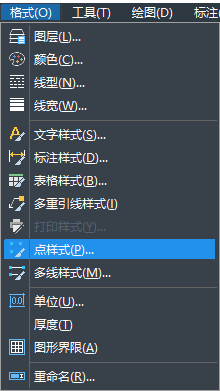
3.在弹出的对话框里,选择点样式里面的标记点样式 。
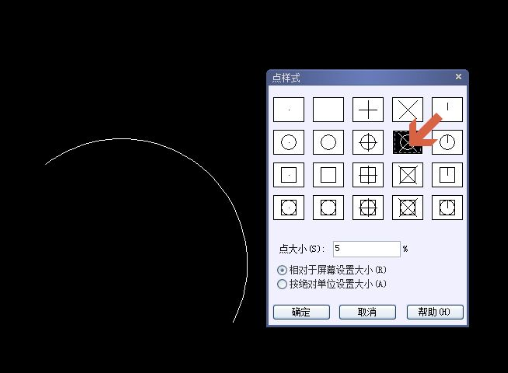
4.我们输入“divide”命令,对弧线进行等分。
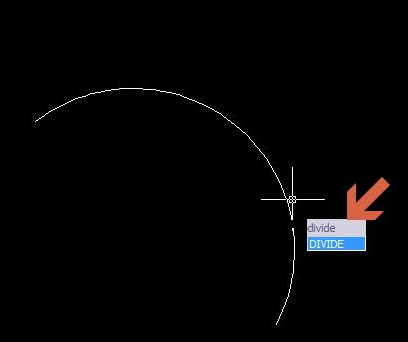
5.输入需要等分几份,点击确定。
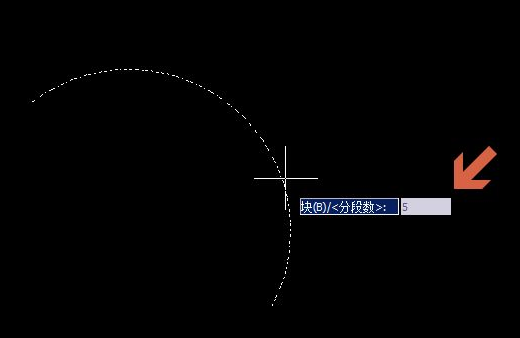
6.这样需要的等分点就出来了,其他图形等分操作都是一样的。
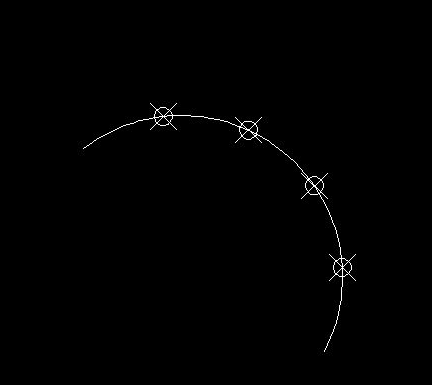
点击排行
 CAD多种快速移动图形的方法
CAD多种快速移动图形的方法










